Excel方方格子插件一键清空0值
摘要:今天要和大家分享的是:excel如何一键清空0值,主要是利用Excel方方格子插件,有需要的朋友可以参考本文;步骤1、首先打开数据表格,如下...
今天要和大家分享的是:excel如何一键清空0值,主要是利用Excel方方格子插件,有需要的朋友可以参考本文;
步骤
1、首先打开数据表格,如下图所示:
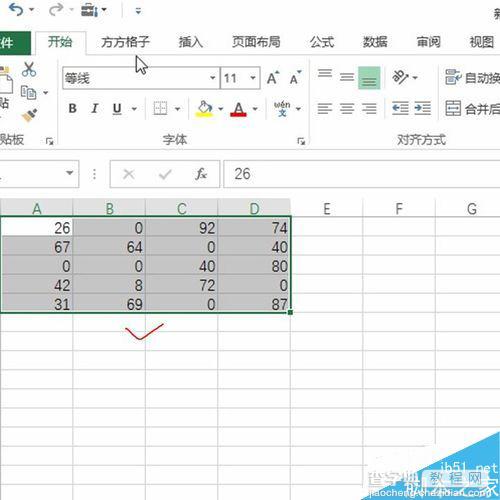
2、然后选中数据区域,如下图所示:
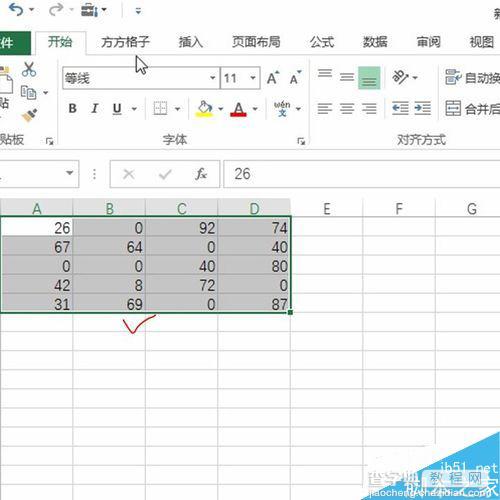
3、接着选择方方格子按钮,如下图所示:

4、选择批量删除中的清空0值按钮,如下图所示:
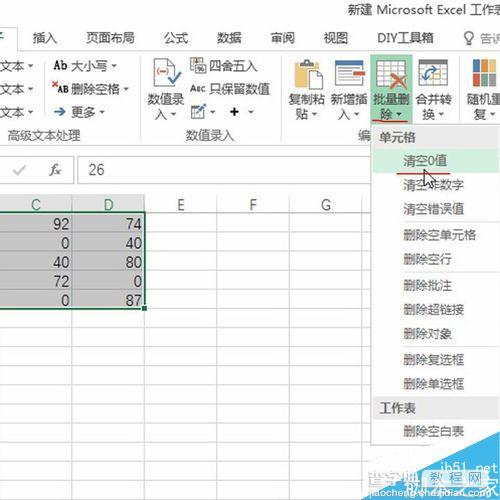
5、即可看到0值全部删除,如下图所示:
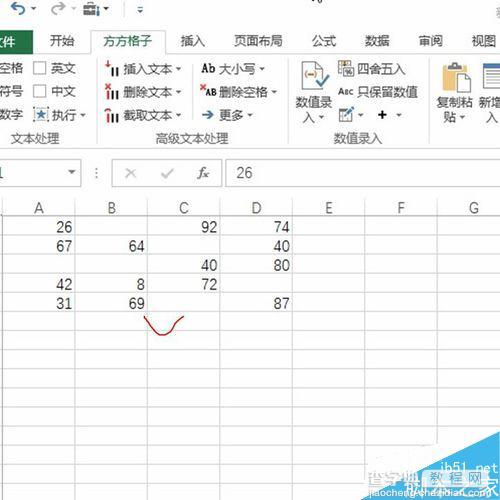
以上就是Excel方方格子插件一键清空0值方法介绍,操作很简单的,大家按照上面步骤进行操作即可,希望能对大家有所帮助!
【Excel方方格子插件一键清空0值】相关文章:
★ Excel2010新特性介绍 EXCEL2010有哪些新功能
上一篇:
excel打印预览多出来一列该怎么办?
下一篇:
word如何设置首字下沉效果呢?
